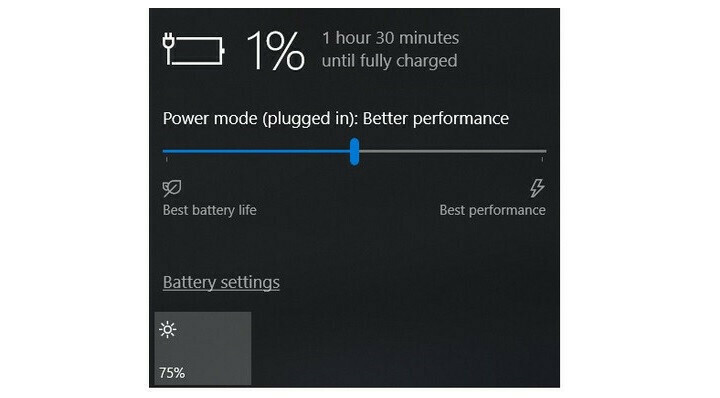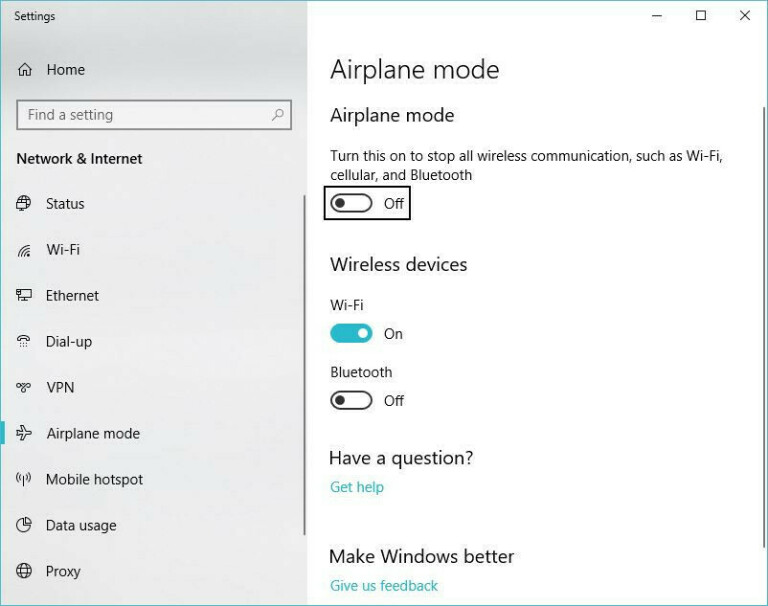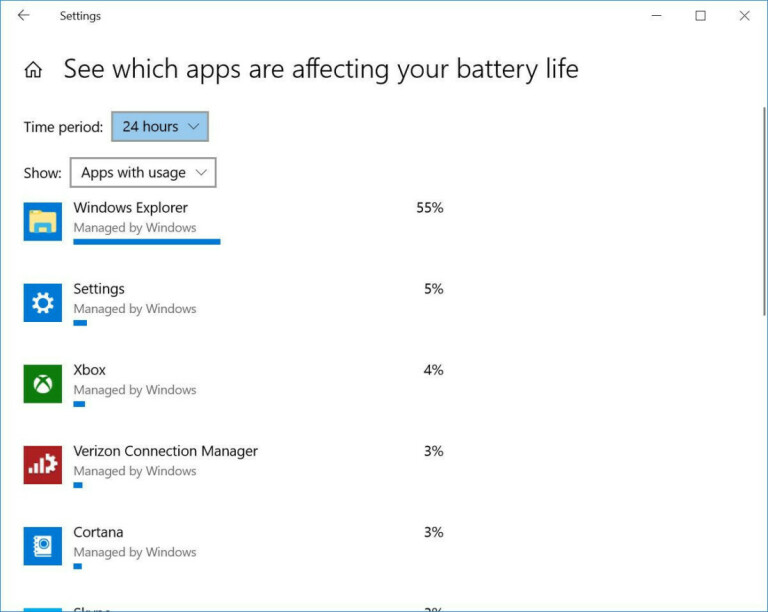چه کسی دوست دارد تا ناگهان به دنبال شارژر و پریز برق باشد تا از خاموش شدن کامپیوترش در میان کار جلوگیری کند؟ متاسفانه میزان عمر باتری که سازندگان کامپیوترهای همراه برای دستگاههای خود تبلیغ میکنند بیشتر از مقداری است که کاربر در واقعیت تجربه میکند؛ به این دلیل که عمر باتری وابسته به تنظیمات، برنامههای باز و حتی عواملی مانند دمای هوا اطراف لپتاپ دارد! در این مطلب با نکاتی برای افزایش عمر باتری لپتاپ و تنظیمات مورد نیاز برای انجام این کار آشنا میشویم.
استفاده از برنامه مدیریت قدرت ویندوز
اولین ایستگاه در مسیر افزایش عمر باتری لپتاپ تنظیمات باتری و قدرت ویندوز است. در Windows 10 این تنظیمات با کلیک آیکن باتری در گوشه پایین و سمت راست صفحه امکان پذیر است؛ اما در Windows 11 برای دسترسی به این تنظیمات باید به Settings > System > Power & Battery > Power Mode بروید.
شرکت سازنده لپتاپ شما تعداد و حالات قابل دسترس تنظیمات این بخش را کنترل میکند؛ اما به صورت کلی تنظیمات زیر در دسترس خواهند بود:
- Best Performance : در این حالت کامپیوتر شما بیشترین میزان مصرف باتری را خواهد داشت و در ازای آن بهترین عملکرد و سریعترین پردازشها را خواهد داشت. این حالت باتری از اجرا شدن برنامههای پس زمینه جلوگیری نخواهد کرد.
- Better Performance یا Recommended : این حالت فعالیت برنامههای پس زمینه را محدود خواهد کرد اما همچنان اولویت قدرت پردازشی است تا عمر باتری.
- Better Battery : ارائه عمر باتری بهتر نسبت به حالات قبلی با قدرت پردازشی قابل قبول.
- Battery Saver : این حالت اولویت را بر داشتن بهترین عمر باتری و بازدهی قدرت قرار میدهد و در این حالت قدرت پردازشی کامپیوتر شما کاهش پیدا میکند. به علاوه این تنظیم روشنایی تصویر شما را تا 30 درصد کاهش میدهد، از آپدیت شدن کامپیوتر شما جلوگیری میکند، از دریافت ایمیلها در پس زمینه جلوگیری میکند و تنها در زمانی که کامپیوتر شما در حال شارژ نیست در دسترس است.
پیشنهاد ما این است که اگر قدرت پردازشی و سرعت بالا برای شما اهمیت دارد لپتاپ خود را در حالت Recommended قرار دهید و اگر میخواهید عمر باتری لپتاپ را افزایش دهید آن را در Better Battery قرار دهید.
اگر تصور میکنید که تا مدت طولانی دسترسی به پریز برق ندارید آن را در Battery Saver قرار دهید و اگر میخواهید پردازش سنگینی مانند رندر کردن یک ویدئو را به انجام برسانید در زمان انجام این کار آن را در Best Performance قرار دهید.
استفاده بهینه از لپتاپ
اگر مدت زمانی با لپتاپ خود با شارژ باتری خودش کار میکنید و میخواهید عمر باتری لپتاپ خود را تا جای ممکن افزایش دهید پیشنهاد میکنیم تا از لپتاپ خود به نحوی استفاده کنید که شارژ باتری کمتری را مصرف کنید.
یکی از تاثیرگذارترین روشها استفاده از یک یا دو نرمافزار به صورت همزمان است.
به این معنا که اگر در حال کار با یک نرمافزار هستید، تمتم نرمافزارهای دیگر خود را ببندید؛ و اگر در حال کار با دو نرمافزار به صورت همزمان هستید (به عنوان مثال کروم و اکسل) تنها این دو نرمافزار را باز داشته باشید و بقیه نرمافزارها را ببندید.
قطعا زمانی که در حال تماشای تلویزیون هستید چراغ آشپزخانه را روشن نمیگذارید.
همچنین میتوانید Airplane Mode را روشن کنید. این کار Wi-Fi و Bluetooth را از کار میاندازد. البته منظور ما زمانی که در حال کار با اینترنت هستید، نیست؛ بلکه اگر به عنوان مثال در حال نوشتن یک متن یا ویرایش یک فایل اکسل هستید و نیازی به اینترنت ندارید، خاموش بودن Wi-Fi به منجر به کاهش مصرف باتری و افزایش عمر باتری لپتاپ میشود.
بیشتر بخوانید: قابلیت های بلوتوث 5
علاوه بر خاموش شدن ماژول این فناوریها، از کار افتادن نرمافزارهای پس زمینه باعث افزایش عمر باتری لپ تاپ شما میشود.
برنامه های پرمصرف را ببندید
فعال بودن چندین برنامه و پردازش به صورت همزمان مصرف باتری شما را افزایش میدهد و به احتمال زیاد در حال استفاده از تمام این برنامهها و پردازشها نیستید.
در ویندوز و در Settings میتوانید پرمصرفترین برنامهها را بیابید.
برای پیدا کردن لیست این برنامهها در Windows 10 تنها کافی است تا عنوان See which apps are affecting your battery life را در بخش سرچ ویندوز سرچ کنید. در Windows 11 این لیست در تنظیمات Power & Settings در بخش Battery Usage قابل دسترسی است.
اگر برنامهای را در این لیست میبینید که از آن زیاد استفاده نمیکنید و مصرف باتری زیادی دارد حتما آن را ببندید. معمولا این نرمافزارها در پس زمینه سیستم شما فعالیت میکنند و به ین دلیل فعالیت آنها به چشم نمیآید؛ مانند Spotify و Adobe Reader.
در قدم بعدی برای افزایش عمر باتری لپتاپ عنوان See which processes start up automatically when you start Windows را در بخش سرچ ویندوز سرچ کنید یا با میانبر ویندوز Control + Shift + Esc صفحه Task Manager را باز کنید و در تب Startup فعالیتهایی که از آنها استفاده نمیکنید را Disable کنید.
ابن کار برای بهینه سازی کامپیوتر برای گیمینگ نیز تاثیرگذار است
توجه کنید که Disable کردن برخی از این فعالیتها، باعث از کار افتادن بخشهای مهمی از ویندوز با نرمافزارهای مورد استفاده شما میشود؛ پس قبل از این چه چیزی را غیر فعال کنید درباره آن تحقیق کنید. اما فعالیتهایی که دارای عنوان Download Assistant یا Helper هستند را میتوانید با خیال راحت غیر فعال کنید.
مراقب جریان هوا باشید
امروزه لپتاپها از باتریهای Lithium-ion استفاده میکنند که مراقبت و نگهداری بسیار کمتری نسبت به باتریهای Lithium-polymer دارند؛ به علاوه خود ویندوز نرمافزارهای جداگانهای را برای کالیبره کردن و جلوگیری از آسیب دیدن باتری دارد و نگرانی زیادی از بابت آسیب دیدن باتری لپتاپ در طول زمان وجود ندارد.
بیشتر بخوانید: دلیل خرابی باتری اسپیکر بلوتوث
اما نکتهای وجود دارد که باید به آن توجه کنید و آن جریان هوا است.
لپتاپها دارای فنهایی برای خنک کردن قطعات داخلی هستند که این کار را با انتقال دادن جریان هوا از روی برد اصلی و قطعاتی که حرارت زیادی را تولید میکنند انجام میدهند.
به مرور زمان در دریچههای ورودی و خروجی این جریان هوا گرد و خاک جمع میشود که از بازدهی این سیستم میکاهد و با داغ شدن لپتاپ شما مصرف باتری آن افزایش پیدا میکند.
برای جلوگیری از این اتفاق بهتر است تا هر چند وقت یکبار نگاهی به این دریچهها بیاندازید و دستگاه یا اسپری باد آنها را تمیز کنید.
کاری که نباید انجام دهید استفاده از لپتاپ روی بالشت، فرش و یا هر سطحی که باعث شود جریان هوا کاهش یابد است. در این صورت لپتاپ شما نمیتواند خود را خنک کند، بازدهی قطعات داخلی به دلیل حرارت کاهش پیدا میکند و حتی لپتاپ به فن دستور میدهد تا با سرعت بیشتری بچرخد تا بتواند جریان هوا بیشتری را تولید کرده خود باعث میشود تا فن لپتاپ باتری بیشتری مصرف کند.
برای جلوگیری از این اتفاق و افزایش عمر باتری لپتاپ پیشنهاد میکنید تا لپتاپ خود را روس سطوحی قرار دهید که صاف و محکم هستند تا پایههای زیری لپتاپ بتوانند فاصله مورد نیاز را بین زیر لپتاپ و سطح زیر آن ایجاد کنند یا لپتاپ خود را روی زیرلپتاپی قرار دهید تا این فاصله به وجود بیاید.
با روشهای بالا میتوانید بازدهی دستگاه خود را بالابرده و مصرف باتری آن را برای انجام کارهای مختلف کاهش دهید و در نهایت عمر باتری لپتاپ خود را افزایش دهید.
افزایش عمر باتری لپتاپ
در صورتی که درباره این روشها سوالی دارید میتوانید سوال خود را در بخش نظرات ثبت کنید تا در اسرع وقت به آنها پاسخ دهیم.
همچنین اگر روش دیگری برای افزایش عمر باتری لپتاپ میشناسید آن را با ما در بخش نظرات به اشتراک بگذارید.
سوالات متداول درباره باتری لپتاپ
تعویض باتری قدیمی کاری است که در تمام دستگاههای الکترونیکی بعد از 3 سال استفاده پیشنهاد میشود و تعویض باتری باعث میشود تا باتری جدید شما با ظرفیت حداکثر خود شروع به کار کند. در این زمان بهتر است تا با رعایت نکات بالا سلامت باتری خود را حفظ کنید.
کاملاً خالی خیر، شما همچنان بدون بروز مشکل میتوانید در حال شارژ با لپتاپ خود کار کنید؛ اما بهتر است هر چند وقت یکبار اجازه دهید تا شارژ لپتاپتان تقریبا حالی شود و دوباره آن را شارژ کنید تا فرآیند شارژ و دشارژ توسط باتری شما انجام شود و سلامت باتری شما حفظ شود.